Как разделить текст по пробелу/запятой/разделителю в Excel?
Если у вас есть список данных в столбце, и вы хотите разделить их на несколько столбцов с помощью определенного разделителя, как показано на скриншотах ниже, как это можно сделать в Excel? Некоторые пользователи могут подумать только о функции «Текст по столбцам», но теперь я представлю вам не только эту функцию, но и код VBA.
- Разделение текстовых строк на несколько столбцов по пробелу/запятой/разделителю с помощью функции «Текст по столбцам»
- Разделение текстовых строк на несколько строк/столбцов по пробелу/запятой/разделителю
Разделение текстовых строк на несколько столбцов по пробелу/запятой/разделителю с помощью функции «Текст по столбцам»
Функция «Текст по столбцам» очень полезна для разделения списка на несколько столбцов в Excel. Этот метод рассказывает о том, как разделить данные по указанному разделителю с помощью функции «Текст по столбцам» в Excel. Пожалуйста, выполните следующие действия:
1. Выберите список столбцов, который вы хотите разделить по разделителю, и нажмите Данные > Текст по столбцам. См. скриншот:

2. Затем появится диалоговое окно Мастер преобразования текста в столбцы диалоговое окно, отметьте Разделитель опцию и нажмите Далее кнопку. См. скриншот:
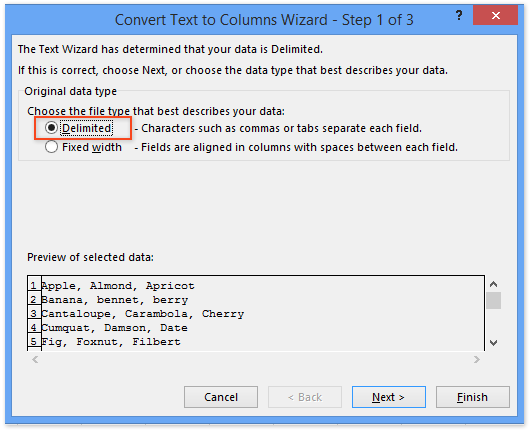
3. В открывшемся диалоговом окне Мастера преобразования текста в столбцы - Шаг 2 из 3, пожалуйста, отметьте разделитель, по которому нужно разделить данные.
Примечание: Если вам нужно разделить вашу текстовую строку по специальному разделителю, отметьте Другое опцию, а затем введите разделитель в следующее поле.
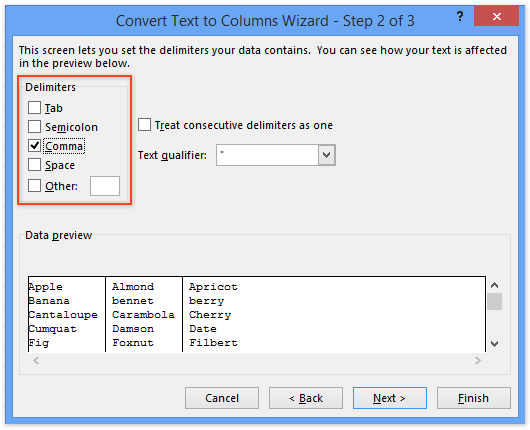
4. Нажмите Завершить. Теперь вы можете видеть, что список столбцов в выделенной области был разделен на несколько столбцов по указанному разделителю.
Разделение текстовых строк на несколько строк/столбцов по пробелу/запятой/разделителю с помощью Kutools для Excel
Вышеупомянутый метод может разделять текстовые строки только на несколько столбцов. Этот метод представит утилиту Разделить ячейки из Kutools для Excel, чтобы легко разделить текстовые строки на несколько строк или столбцов по указанному разделителю в Excel.
1. Выберите диапазон, в котором вы хотите разделить текстовые строки (в нашем случае мы выбираем диапазон A1:A9), и нажмите Kutools для Excel > Текст > Разделить ячейки.

2. В открывшемся диалоговом окне Разделить ячейки, пожалуйста, отметьте опцию Разделить на строки или Разделить на столбцы в зависимости от ваших потребностей в секции Тип, затем укажите разделитель в секции Указать разделитель и нажмите кнопку ОК. См. скриншот выше:
Теперь появится другое диалоговое окно Разделить ячейки, пожалуйста, выберите первую ячейку целевого диапазона и нажмите ОК кнопку.

Kutools для Excel - Усильте Excel более чем 300 необходимыми инструментами. Наслаждайтесь постоянно бесплатными функциями ИИ! Получите прямо сейчас
Демонстрация: Разделение текстовых строк на несколько строк/столбцов по пробелу/запятой/разделителю
Связанные статьи:
Как извлечь текст до/после пробела или запятой только в Excel?
Как извлечь первое / последнее / n-е слово из текстовой строки в Excel?
Как извлечь текст между запятыми/скобками/круглыми скобками в Excel?
Лучшие инструменты для повышения продуктивности в Office
Повысьте свои навыки работы в Excel с помощью Kutools для Excel и ощутите эффективность на новом уровне. Kutools для Excel предлагает более300 расширенных функций для повышения производительности и экономии времени. Нажмите здесь, чтобы выбрать функцию, которая вам нужнее всего...
Office Tab добавляет вкладки в Office и делает вашу работу намного проще
- Включите режим вкладок для редактирования и чтения в Word, Excel, PowerPoint, Publisher, Access, Visio и Project.
- Открывайте и создавайте несколько документов во вкладках одного окна вместо новых отдельных окон.
- Увеличьте свою продуктивность на50% и уменьшите количество щелчков мышью на сотни ежедневно!
Все надстройки Kutools. Один установщик
Пакет Kutools for Office включает надстройки для Excel, Word, Outlook и PowerPoint, а также Office Tab Pro — идеально для команд, работающих в разных приложениях Office.
- Комплексный набор — надстройки для Excel, Word, Outlook и PowerPoint плюс Office Tab Pro
- Один установщик, одна лицензия — настройка занимает считанные минуты (MSI-совместимо)
- Совместная работа — максимальная эффективность между приложениями Office
- 30-дневная полнофункциональная пробная версия — без регистрации и кредитной карты
- Лучшее соотношение цены и качества — экономия по сравнению с покупкой отдельных надстроек